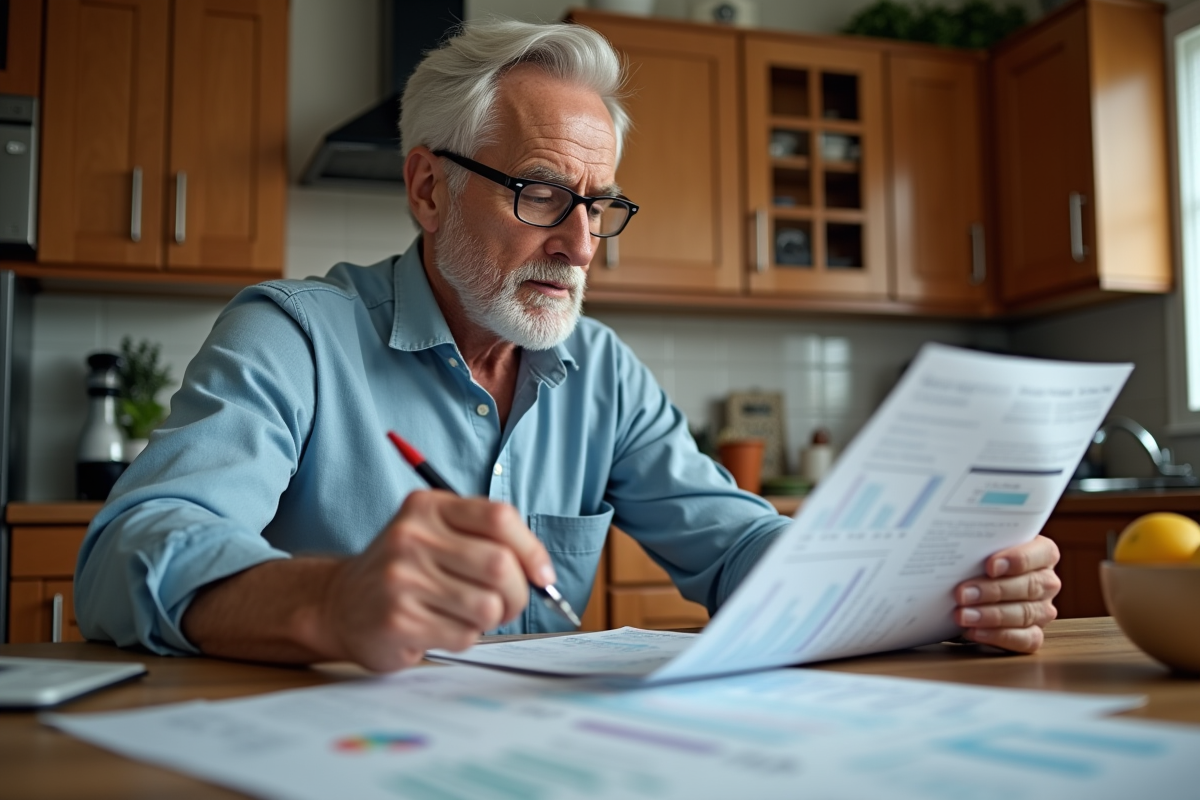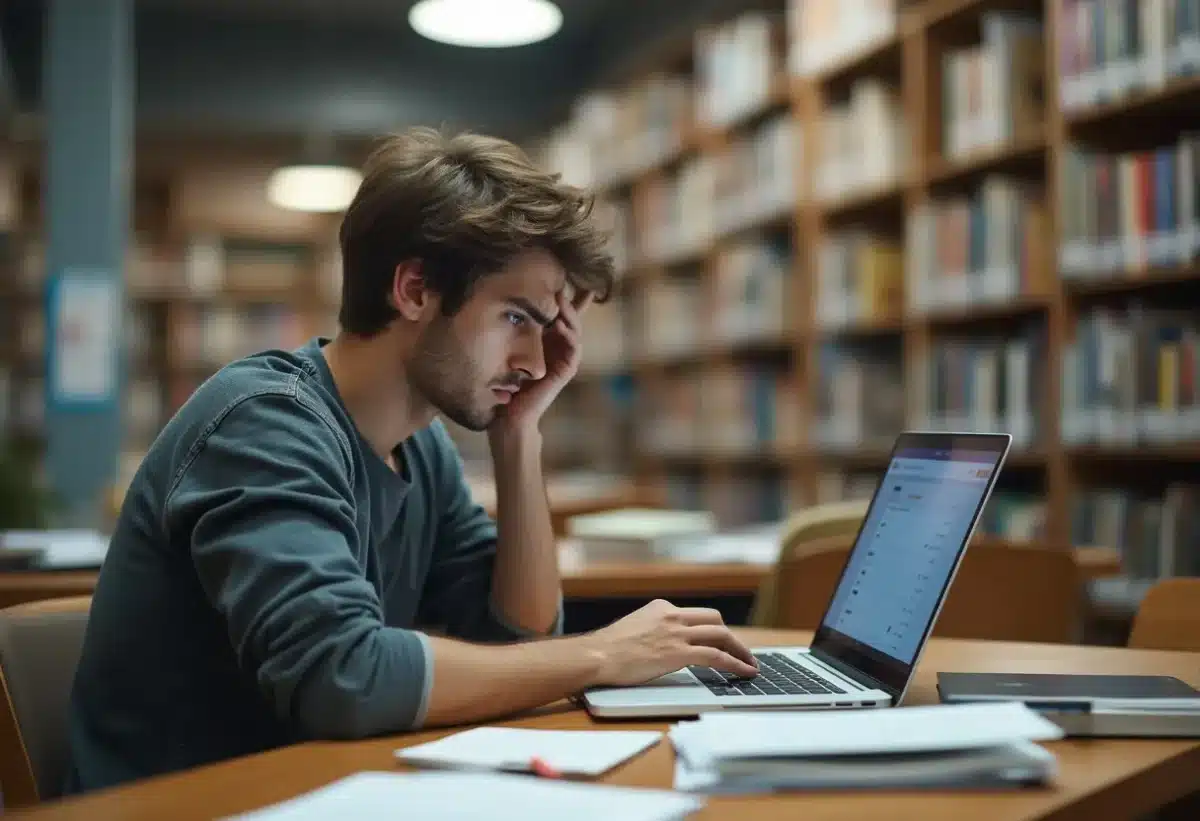64. Un nombre qui ne s’improvise pas. C’est le plafond d’imbrication de la fonction SI dans Excel. Un détail technique, dites-vous ? Pourtant, il suffit d’une parenthèse égarée ou d’un format inattendu pour voir une formule s’effondrer comme un château de cartes.
On croit souvent la fonction SI limitée à des choix binaires ; pourtant, elle révèle tout son potentiel lorsqu’elle s’allie à ET ou OU. Cette association démultiplie les possibilités, gère plusieurs critères en parallèle, et donne du souffle à des formules qui, autrement, resteraient étriquées. En prime, les dernières versions d’Excel intègrent SI.CONDITIONS : une avancée qui simplifie la lecture, solidifie les calculs et fait reculer le risque d’erreur.
Pourquoi la fonction SI reste incontournable pour automatiser vos calculs dans Excel
Pour toutes celles et ceux qui manipulent au quotidien des tableaux parfois retors, la fonction SI n’a rien de superflu. Véritable relais d’automatisation, elle structure les données, oriente les analyses, et insuffle clarté à la prise de décision. Un seuil à surveiller, une note à traduire, une alerte de priorité : quelques formules suffisent pour transformer la feuille de calcul en centre de contrôle personnalisé où chaque résultat s’aligne sur une logique claire.
Réduire SI à la simple gestion du “si… alors…” reviendrait à passer à côté de ses ressources. On la retrouve partout : voici quelques situations où SI s’affirme indispensable et gagne du temps :
- Gestion des stocks : détection automatique des ruptures ou anticipation sur les seuils critiques, même quand personne ne surveille activement,
- Classement scolaire : transformer une moyenne en mention classe, de façon systématique et sans jugement,
- Indicateurs de performance : signaler d’un coup d’œil la réussite d’un objectif,
- Sécurisation des calculs : afficher un message dédié si une erreur apparaît, et ainsi fiabiliser l’analyse.
Dans la réalisation de tableaux de bord, SI orchestre les informations en les filtrant, leur donnant une forme, et en adaptant l’affichage à chaque règle métier. Capable de manier données chiffrées, textes ou booléens, elle garantit des automatismes fiables, même en pleine explosion des bases de données. SI fait partie de l’ADN d’Excel depuis le tout début, Microsoft ne l’a jamais abandonnée, preuve de son efficacité. Avec SI.CONDITIONS, la logique évolue sans perdre sa force initiale et repousse les limites de l’automatisation dans Excel.
Comment distinguer SI, SI.CONDITIONS, ET et OU : comprendre leurs rôles et complémentarités
Chaque fonction logique d’Excel a sa spécialité. SI pose la première pierre : « si tel critère, alors action A, sinon action B ». Un canevas limpide, mais qui révèle ses limites dès que les scénarios se multiplient. Les SI imbriqués permettent d’étendre la réflexion, mais la formule se complexifie vite, 64 niveaux d’enchevêtrement sont tolérés, mais la clarté de l’ensemble en pâtit.
Pour alléger ces emboîtements, Microsoft a ajouté SI.CONDITIONS sur les versions récentes d’Excel (Office 365 notamment). Cette fonction accepte jusqu’à 127 couples de test/réponse et offre une structure bien plus lisible : chaque scénario apparaît sans risque de se perdre dans les parenthèses enfouies.
À partir de plusieurs critères, SI combiné à ET ou OU affine le raisonnement. ET oblige à réunir tous les critères, OU se contente d’une seule case à cocher. Résultat : SI(ET(…)), SI(OU(…)) : des formules sculptées pour des situations où la logique bascule d’un seul détail.
Un tableau récapitule leurs usages pour gagner en clarté :
| Fonction | Rôle | Usage courant |
|---|---|---|
| SI | Test logique simple | Décision binaire |
| SI.CONDITIONS | Plusieurs tests logiques | Suite de cas multiples |
| ET | Validation simultanée | Toutes conditions vraies |
| OU | Validation alternative | Au moins une vraie |
Savoir jongler avec ces outils, c’est bâtir des formules conditionnelles solides, personnalisées et prêtes à absorber la complexité métier.
Des exemples concrets pour maîtriser les combinaisons de conditions dans vos feuilles de calcul
Prenons un service RH : la fonction SI permet d’évaluer un salarié en mixant, par exemple, un score supérieur à 16/20 à l’entretien annuel et un taux de présence au-dessus de 95 %. SI et ET jouent main dans la main, affinant l’évaluation sans aucune approximation. Même efficacité côté gestion des stocks : une alerte se déclenche sans intervention humaine dès qu’un article approche du seuil fatidique.
Lorsque les volumes de données explosent, il devient fréquent d’associer SI à RECHERCHEV ou INDEX/EQUIV. Typiquement, dans un fichier de facturation commerciale : SI(RECHERCHEV(…) = « Validé », « A facturer », « En attente »). Le statut s’ajuste en instantané. Et pour fiabiliser tout ça, SIERREUR élimine les affichages brouillons ou les valeurs parasites dès qu’une donnée manque.
Avec SI.CONDITIONS, la logique s’élargit : selon la moyenne obtenue, on peut afficher automatiquement : « Admis », « Rattrapage » ou « Ajourné ». Un seul coup de crayon dans la formule, et la règle du jeu est claire, que ce soit dans les univers éducatifs ou le suivi de projet.
Pour illustrer ces usages avancés, deux exemples parlent d’eux-mêmes :
- SOMME.SI.ENS : additionner les ventes d’un produit filtrées par date, secteur ou responsable, sans se perdre dans des formules labyrinthiques.
- SI combinée à MOYENNE : calculer la moyenne restreinte aux cas « Validé », en écartant les situations qui ne répondent pas aux critères définis.
Ainsi, gestion, analyse et pilotage deviennent plus rapides, plus sûrs, plus transparents, tout en restant légers à maintenir.
Ressources pratiques et vidéos pour progresser rapidement sur les formules conditionnelles
Maîtriser les formules conditionnelles ne se fait pas en un clin d’œil. Avancer, c’est souvent s’appuyer sur le partage d’expériences et sur des outils pédagogiques bien pensés. Sabrina Demagny, ingénieure en sciences humaines spécialisée dans la pédagogie, partage régulièrement des analyses éclairantes sur l’usage des fonctions logiques d’Excel : gestion de stocks, automatisation des tableaux, ou fiabilisation du contrôle des erreurs, tout y passe en exemples concrets.
Pour progresser, rien ne vaut des ressources ciblées. Des vidéos complètes, conçues par des experts, exposent l’art de combiner SI, SI.CONDITIONS, ET ou OU, détaillent la structuration optimale d’un jeu de données, les pièges à éviter avec les enchaînements de conditions, et la manière d’utiliser avec profit les tableaux structurés pour une automatisation robuste.
Voici quelques axes à explorer pour accélérer votre progression :
- Le module dédié à Power Query révèle comment automatiser des sélections ou décisions sans jamais tomber dans la prolifération des SI imbriqués.
- Des outils de vérification de formule permettent de scruter et comprendre précisément le fonctionnement des calculs, même dans des tableaux aux multiples rebondissements.
À mesure que l’on maîtrise les ficelles de la logique conditionnelle, la décision devient plus rapide, plus sûre, et parfois même franchement créative. Face à un tableau Excel complexe, SI cessera d’être une énigme de plus : elle deviendra une alliée pour piloter sans crainte les données les plus indociles.